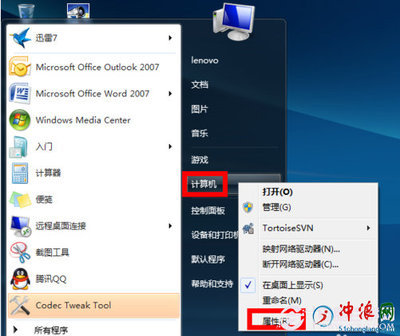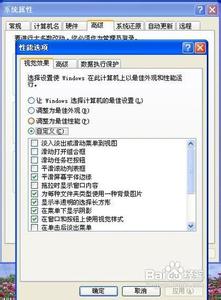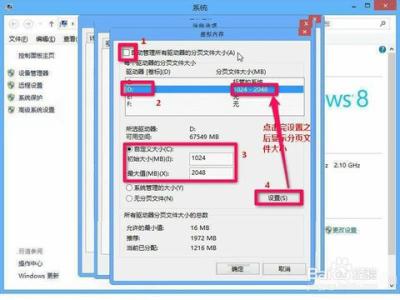在现在软件运行环境要求越来越高的情况下,虽然现在市面上很多内存条不是太贵,但是基本买一条也是需要花费300左右的,今天就来讲一讲如何更改Win7 虚拟内存,下面就由小编为大家整理的相关信息,供大家参考!
win7更改电脑虚拟内存的方法:1打开控制面板-->系统和安全-->系统-->高级系统设置,或者开始菜单栏选择“计算机”,右键点击属性也可以打开系统面板
2点击“高级系统设置”选项,打开设置面板,选择“高级”选项卡,点击“设置”按钮。
如下图所示
3打开性能选项设置面板,选择“高级”,找到虚拟内存栏,点击“更改”按钮
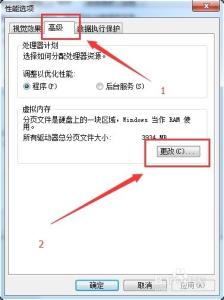
4打开虚拟内存面板,取消“自动管理所有驱动器的分页文件大小",这里有三种方式设置方式,第一种自定义大小一般设置为物理内存的1.5倍到3倍,大家可以根据自己的实际情况设置
5第二种设置方式选择“系统管理大小”,系统会根据资源调整自定义大小
6第三种设置方式选择“无分页文件”,就是说没有虚拟内存,这个选项主要适用于系统盘,也就是C盘(一般情况下),点击确定,重启电脑即可。
注意事项
一般情况下在电脑系统盘C盘不需要设置虚拟内存,因为会产生很多碎片
建议将所有虚拟内存设置在非系统盘,具体内存大小,按照自己的实际情况而定
 爱华网
爱华网